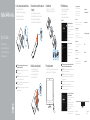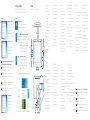Stručná úvodní příručka
Gyors üzembe helyezési útmutató
Skrócona instrukcja uruchomienia
Stručná úvodná príručka
OptiPlex 7440 All-in-One
Quick Start Guide
1 Connect the power cable and other devices
Připojte napájecí kabel a další zařízení
Csatlakoztassa a tápkábelt és az egyéb eszközöket
Podłącz kabel zasilania i inne urządzenia
Pripojte napájací kábel a ďalšie zariadenia
NOTE: If you are connecting a wireless keyboard or mouse, see the
documentation that shipped with it.
POZNÁMKA: Pokud připojujete bezdrátovou klávesnici a myš, přečtěte
si dodanou dokumentaci.
MEGJEGYZÉS: Ha vezeték nélküli billentyűzetet vagy egeret csatlakoztat,
olvassa el az ahhoz kapott dokumentációt.
UWAGA: Jeśli podłączasz klawiaturę lub mysz bezprzewodową, zapoznaj
się z dostarczoną z nią dokumentacją.
POZNÁMKA: Ak pripájate bezdrôtovú klávesnicu alebo myš, preštudujte
si priloženú dokumentáciu.
3
Install the cable cover (Optional)
Nasaďte kryt kabelu (podle potřeby)
Szerelje fel a kábel burkolatot (opcionális)
Zainstaluj pokrywę kabla (opcjonalnie)
Namontujte kryt kábla (voliteľné)
2 Remove the torx screw from the cable cover
(Optional)
Sejměte z krytu kabelu šroub torx (podle potřeby)
A kábel burkolatból távolítsa el a torx csavart (opcionális)
Wykręć śrubę torx z pokrywy kabla (opcjonalnie)
Odskrutkujte skrutku torx z krytu displeja (voliteľné)
5 Press the power button
Stiskněte tlačítko napájení | Nyomja meg a bekapcsológombot
Naciśnij przycisk zasilania | Stlačte tlačidlo napájania
6 Finish Windows setup
Dokončete nastavení v systému Windows
Fejezze be a Windows beállítását
Skonfiguruj system Windows
Dokončite inštaláciu systému Windows
Enable security and updates
Aktivujte zabezpečení a aktualizace
Kapcsolja be a számítógép védelmét
és a frissítéseket
Włącz zabezpieczenia i aktualizacje
Povoľte bezpečnostné funkcie
a aktualizácie
Connect to your network
Připojte se k síti
Kapcsolódjon a hálózatához
Nawiąż połączenie z siecią
Pripojte sa k sieti
Windows 8.1
NOTE: If you are connecting to a secured wireless network, enter the
password for the wireless network access when prompted.
POZNÁMKA: Pokud se připojujete k zabezpečené bezdrátové síti, na vyzvání
zadejte heslo pro přístup k dané bezdrátové síti.
MEGJEGYZÉS: Ha egy biztonságos vezeték nélküli hálózathoz csatlakozik,
adja meg annak jelszavát, amikor erre a vezeték nélküli hálózathoz való
hozzáféréshez szükség van.
UWAGA: Jeśli nawiązujesz połączenie z zabezpieczoną siecią bezprzewodową,
wprowadź hasło dostępu do sieci po wyświetleniu monitu.
POZNÁMKA: Ak sa pripájate k zabezpečenej bezdrôtovej sieti, na výzvu
zadajte heslo prístupu k bezdrôtovej sieti.
Sign-in to your Microsoft account
orcreate alocal account
Přihlaste se pomocí účtu Microsoft nebo
vytvořte místní účet
Jelentkezzen be a Microsoft fiókjába
vagy hozzon létre egy helyi fiókot
Zaloguj się do konta Microsoft albo
utwórz konto lokalne
Prihláste sa k svojmu kontu Microsoft
alebo vytvorte miestne konto
Product support and manuals
Podpora a příručky k produktům
Terméktámogatás és kézikönyvek
Pomoc techniczna i podręczniki
Podpora a príručky produktu
dell.com/support
dell.com/support/manuals
Contact Dell
Kontaktujte společnost Dell | Kapcsolatfelvétel a Dell-lel
Kontakt z firmą Dell | Kontaktujte Dell
dell.com/contactdell
Regulatory and safety
Regulace a bezpečnost
Szabályozások és biztonság
Przepisy i bezpieczeństwo
Zákonom vyžadované a bezpečnostné informácie
dell.com/regulatory_compliance
Regulatory model
Směrnicový model | Szabályozó modell
Model | Regulačný model
W11C
Regulatory type
Regulační typ | Szabályozó típus
Typ | Regulačný typ
W11C001
Computer model
Model počítače | Számítógép modell
Model komputera | Model počítača
OptiPlex 7440 AIO
© 2015 Dell Inc.
© 2015 Microsoft Corporation.
Printed in China.
2015-07
4
Install the stand
Montáž podstavce | Szerelje fel az állványt
Zainstaluj podstawkę | Namontujte podstavec

1. Microphone
2. Camera
3. Camera privacy latch
4. Camera-status light
5. Microphone
6. Optical drive
7. On Screen Display (OSD) buttons
8. Hard-drive status light
9. Power-status light
10. Power button/Power light
11. Audio connector
12. DisplayPort connector
13. HDMI-out connector
14. USB 3.0 connectors
15. HDMI-in connector
16. USB 2.0 connectors
17. Network connector
18. Power-cable connector
19. Power-diagnostic button
20. Power-diagnostic light
21. Cable cover
22. Security cable slot
23. Stand
24. Service tag label
25. Headset connector
26. USB 3.0 connector with
PowerShare
27. USB 3.0 connector
28. Memory card reader
1. Mikrofon
2. Kamera
3. Pojistka soukromí kamery
4. Kontrolka stavu kamery
5. Mikrofon
6. Optická jednotka
7. Tlačítka OSD (On Screen Display)
8. Kontrolka stavu pevného disku
9. Indikátor stavu napájení
10. Tlačítko napájení a kontrolka napájení
11. Audiokonektor
12. konektor DisplayPort
13. Konektor výstupu HDMI
14. Konektory USB 3.0
15. Konektor vstupu HDMI
16. Konektory USB 2.0
17. Síťový konektor
18. Konektor napájecího kabelu
19. Diagnostické tlačítko napájení
20. Diagnostický indikátor napájení
21. Kryt kabelu
22. Slot bezpečnostního kabelu
23. Stojan
24. Servisní štítek
25. Konektor náhlavní sady
26. Konektor USB 3.0 s technologií
PowerShare
27. Konektor USB 3.0
28. Čtečka paměťových karet
1. Mikrofón
2. Kamera
3. Poistka kamery na ochranu súkromia
4. Kontrolka stavu kamery
5. Mikrofón
6. Optická jednotka
7. Tlačidlá zobrazenia
na obrazovke (OSD)
8. Indikátor stavu pevného disku
9. Kontrolka stavu napájania
10. Hlavný vypínač / kontrolka napájania
11. Konektor zvuku
12. Konektor DisplayPort
13. Výstupný konektor HDMI
14. Konektory USB 3.0
15. Vstupný konektor HDMI
16. Konektory USB 2.0
17. Sieťový konektor
18. Konektor napájacieho kábla
19. Tlačidlo diagnostiky napájania
20. Kontrolka diagnostiky napájania
21. Kryt kábla
22. Otvor pre bezpečnostný kábel
23. Podstavec
24. Etiketa servisného štítka
25. Konektor náhlavnej súpravy
26. Konektor USB 3.0
s podporou PowerShare
27. Konektor USB 3.0
28. Čítačka pamäťových kariet
Features
Funkce | Jellemzők | Funkcje | Vlastnosti
Locate your Dell apps
Umístění aplikací Dell | Találja meg Dell alkalmazásait
Odszukaj aplikacje Dell | Nájdite svoje aplikácie Dell
Windows 8.1
Register your computer
Registrace počítače | Regisztrálja a számítógépét
Zarejestruj komputer | Zaregistrujte si počítač
Dell
Backup and
Recovery
Backup, recover, repair, or restore your computer
Zálohování, zotavení, oprava nebo obnovení počítače
Készítsen biztonsági mentést, állítsa helyre, javítsa vagy
állítsa helyre számítógépét
Utwórz kopię zapasową, napraw lub przywróć komputer
Zálohovanie, obnovenie funkčnosti, oprava alebo
obnovenie stavu vášho počítača
My Dell Check and update your computer
Kontrola počítače a případná aktualizace
Ellenőrizze és frissítse számítógépét
Wyszukaj i zainstaluj aktualizacje komputera
Kontrolujte a aktualizujte svoj počítač
NOTE: For more information, see Owner’s Manual at dell.com/support.
POZNÁMKA: Další informace naleznete v uživatelské příručce na stránkách
dell.com/support.
MEGJEGYZÉS: Bővebb információért lásd a Használati útmutatót
a dell.com/support weboldalon.
UWAGA: Aby uzyskać więcej informacji, zobacz Podręcznik użytkownika
na stronie internetowej dell.com/support.
POZNÁMKA: Ďalšie informácie nájdete v dokumente Príručka majiteľa na adrese
dell.com/support.
1. Mikrofon
2. Kamera
3. Kamera zároló retesz
4. Kamera állapot jelzőfény
5. Mikrofon
6. Optikai meghajtó
7. A képernyőn megjelenő kijelző
(OSD) gombjai
8. Merevlemez-meghajtó
státuszjelző lámpa
9. Bekapcsolás állapot jelzőfény
10. Tápellátás gomb/tápellátás jelzőfény
11. Audio csatlakozó
12. DisplayPort csatlakozó
13. HDMI-out csatlakozó
14. USB 3.0 csatlakozók
15. HDMI-in csatlakozó
16. USB 2.0 csatlakozók
17. Hálózati csatlakozó
18. Tápkábel csatlakozó
19. Tápforrás-diagnosztika gomb
20. Tápforrás-diagnosztika lámpa
21. Kábel burkolat
22. Biztonsági kábel foglalata
23. Állvány
24. Szervizcímke
25. Fejhallgató csatlakozó
26. USB 3.0 csatlakozó PowerShare-rel
27. USB 3.0 csatlakozó
28. Memóriakártya-olvasó
1. Mikrofon
2. Kamera
3. Zasuwka kamery
4. Lampka stanu kamery
5. Mikrofon
6. Napęd dysków optycznych
7. Przyciski menu ekranowego (OSD)
8. Lampka stanu dysku twardego
9. Lampka stanu zasilania
10. Przycisk zasilania/Lampka zasilania
11. Złącze audio
12. Złącze DisplayPort
13. Złącze wyjściowe HDMI
14. Złącza USB 3.0
15. Złącze wejściowe HDMI
16. Złącza USB 2.0
17. Złącze sieciowe
18. Złącze kabla zasilania
19. Przycisk diagnostyki zasilania
20. Lampka diagnostyczna zasilania
21. Pokrywa kabla
22. Gniazdo linki antykradzieżowej
23. Podstawka
24. Etykieta ze znacznikiem serwisowym
25. Złącze zestawu słuchawkowego
26. Złącze USB 3.0 z funkcją PowerShare
27. Złącze USB 3.0
28. Czytnik kart pamięci
Set up password for Windows
Nastavení hesla pro systém Windows
Jelszó beállítása Windows
operációs rendszerhez
Ustaw hasło systemu Windows
Nastavte heslo do systému Windows
Connect to your network
Připojte se k síti
Kapcsolódjon a hálózatához
Nawiąż połączenie z siecią
Pripojte sa k sieti
NOTE: If you are connecting to a secured wireless network, enter the
password for the wireless network access when prompted.
POZNÁMKA: Pokud se připojujete k zabezpečené bezdrátové síti, na vyzvání
zadejte heslo pro přístup k dané bezdrátové síti.
MEGJEGYZÉS: Ha egy biztonságos vezeték nélküli hálózathoz csatlakozik,
adja meg annak jelszavát, amikor erre a vezeték nélküli hálózathoz való
hozzáféréshez szükség van.
UWAGA: Jeśli nawiązujesz połączenie z zabezpieczoną siecią bezprzewodową,
wprowadź hasło dostępu do sieci po wyświetleniu monitu.
POZNÁMKA: Ak sa pripájate k zabezpečenej bezdrôtovej sieti, na výzvu
zadajte heslo prístupu k bezdrôtovej sieti.
Protect your computer
Ochrana počítače
Védje számítógépét
Zabezpiecz komputer
Chráňte svoj počítač
Windows 7
-
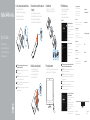 1
1
-
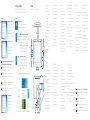 2
2
Dell OptiPlex 7440 All-In-One Skrócona instrukcja obsługi
- Typ
- Skrócona instrukcja obsługi
- Niniejsza instrukcja jest również odpowiednia dla
w innych językach
Powiązane artykuły
-
Dell OptiPlex 7440 All-In-One Skrócona instrukcja obsługi
-
Dell OptiPlex 7440 All-In-One Skrócona instrukcja obsługi
-
Dell OptiPlex 7440 All-In-One Skrócona instrukcja obsługi
-
Dell OptiPlex 3240 All-in-One Skrócona instrukcja obsługi
-
Dell OptiPlex 3240 All-in-One Skrócona instrukcja obsługi
-
Dell OptiPlex 9030 All In One Skrócona instrukcja obsługi
-
Dell OptiPlex 9030 All In One Skrócona instrukcja obsługi
-
Dell OptiPlex 3030 All In One Instrukcja obsługi
-
Dell OptiPlex 3030 All In One Instrukcja obsługi
-
Dell OptiPlex 3030 All In One Instrukcja obsługi